 Accueil
>
Comparaison de logiciels PDF
> Comment rendre un PDF consultable dans Adobe Acrobat
Accueil
>
Comparaison de logiciels PDF
> Comment rendre un PDF consultable dans Adobe Acrobat
Un grand nombre de personnes ne savent toujours pas comment rendre le format Adobe PDF consultable. Adobe est sans aucun doute l'un des outils PDF les plus populaires, mais une grande majorité d'utilisateurs trouvent toujours difficile de rendre Adobe PDF consultable. Si vous avez rencontré ce problème, alors cet article vous donne un guide étape par étape sur la façon de rendre un PDF consultable dans Adobe Acrobat.
 100% sécurité garantie
100% sécurité garantie  100% sécurité garantie
100% sécurité garantie  100% sécurité garantie
100% sécurité garantie  100% sécurité garantie
100% sécurité garantie Comment rendre un PDF consultable dans Adobe Acrobat
Étape 1. Ouvrez le fichier PDF avec Adobe Acrobat.
Etape 2. Dans le volet gauche de la fenêtre, cliquez sur "Améliorer le PDF", et le bouton "Améliorer" se retrouvera épinglé sous la barre de menu.
Etape 3. Cliquez sur l'icône déroulante "Améliorer" et sélectionnez "Document numérisé". Cliquez sur l'icône déroulante "Pages" et sélectionnez "Toutes les pages".
Étape 4. Cliquez sur "Améliorer" pour déclencher l'OCR du PDF. Une fois le processus terminé, vous pouvez rechercher n'importe quel texte.
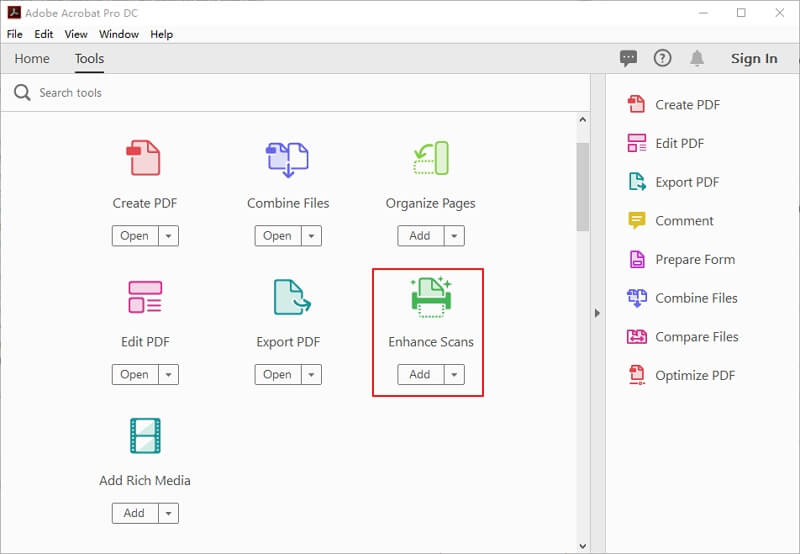
Comment rendre un PDF consultable dans Adobe Acrobat Alternative
PDFelement est la cerise sur le gâteau des logiciels PDF tout-en-un utilisés par des millions d'utilisateurs dans le monde. Son incroyable éventail de fonctionnalités le place à des kilomètres devant d'autres outils à vocation similaire. Avec PDFelement, les utilisateurs peuvent créer, convertir, éditer, annoter, effectuer de l'OCR, compresser, créer des formulaires, signer, mettre des mots de passe et partager des PDF sur une seule et même plateforme.
 100% sécurité garantie
100% sécurité garantie  100% sécurité garantie
100% sécurité garantie  100% sécurité garantie
100% sécurité garantie  100% sécurité garantie
100% sécurité garantie Étape 1. Télécharger PDFelement
Lancez PDFelement sur votre PC pour ouvrir la fenêtre principale. Naviguez en bas à gauche de cette fenêtre et cliquez sur le bouton "Ouvrir le PDF" pour ouvrir la fenêtre du répertoire de fichiers. Sélectionnez le fichier PDF qui vous intéresse et cliquez sur "Ouvrir" pour l'importer dans l'interface principale.

Étape 2. Activer l'OCR
Une fois le fichier téléchargé avec succès, le programme détectera que le fichier doit être soumis à l'OCR. Il suffit de cliquer sur le lien "Exécuter l'OCR" sur la notification bleue en haut de la page. Il vous sera alors demandé de télécharger le composant OCR avant de poursuivre. Cliquez sur le bouton "Cliquer pour télécharger" dans la fenêtre pop-up "Téléchargement du composant OCR".

Lorsque le composant OCR est ajouté avec succès, allez dans l'onglet "Convertir" et cliquez sur le bouton "OCR" dans la liste déroulante. Cliquez à nouveau sur le bouton "Perform OCR" du lien pour vous diriger vers la fenêtre "OCR".

Étape 3. Render le PDF consultable
Sélectionnez l'image "Texte recherchable" dans la fenêtre OCR et cliquez sur "OK" pour permettre au programme d'exécuter le processus d'OCR du PDF. Une fois le processus terminé, vous pouvez rechercher le contenu de votre fichier PDF.
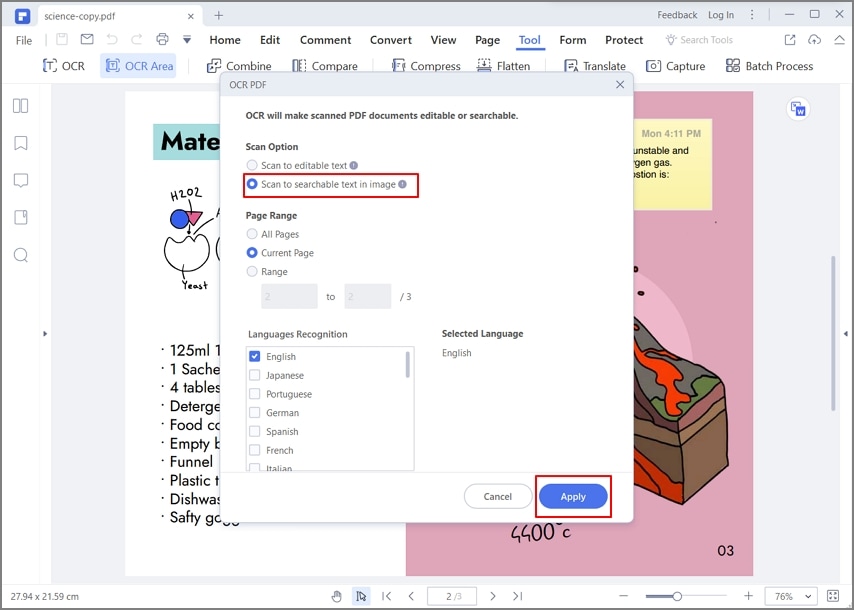
Téléchargement gratuit ou Acheter PDFelement
Téléchargement gratuit ou Acheter PDFelement
Articles connexes
- Comment extraire des images d'un PDF avec Acrobat
- Comment faire du barré dans Adobe Acrobat
- Dois-je conserver les reçus d'épicerie pour les impôts ? Naviguer dans les reçus fiscaux des particuliers
- Comment utiliser Bluebeam pour aplatir et désaplatir ?
- Comment rétrécir la taille de fichiers PDF avec Acrobat
 100% sécurisé |
100% sécurisé |




Clara Durand
chief Editor